Photoshop图层样式制作照片金光闪闪效果教程
(编辑:jimmy 日期: 2025/1/23 浏览:2)
导言:
本教程将告诉你如何在Photoshop里运用层风格一步一步建立一个“ 金光闪闪效果”。一旦您建立层的风格,您就可以轻松地使用到其他任何层。按照惯例,还是先看看最终效果图:
本教程将告诉你如何在Photoshop里运用层风格一步一步建立一个“ 金光闪闪效果”。一旦您建立层的风格,您就可以轻松地使用到其他任何层。按照惯例,还是先看看最终效果图:

第一步:
首先选择一些图片,我选择了一个彩色的播放机图像,为了让它看起来象大块的金子,所以对它进行去色处理。使用“去色”(Shift+ Ctrl+U)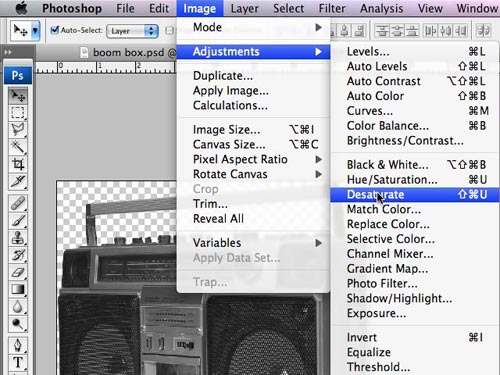
第二步:
点击图层面板下面的fx小按钮,给图层添加混合选项,这里选择“颜色叠加”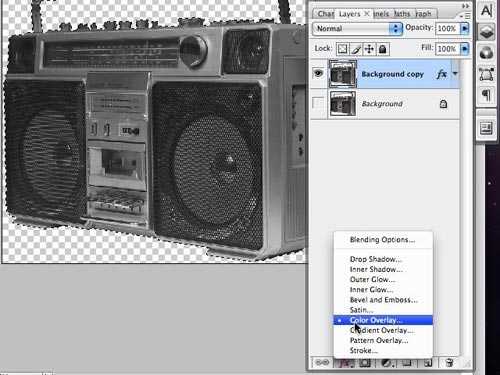
第三步:
打开“颜色叠加”后,把混合模式选为“颜色加深”,色彩设为金黄色,具体色值如图: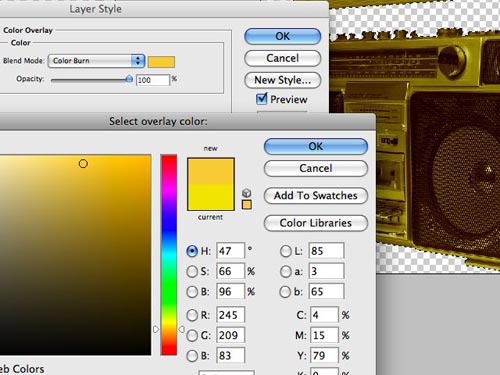
第四步:
然后调整“色阶”(Ctrl+L),数值如下图。看看如何,怎么样,不到2分钟打造了一个金色播放机,效果还不错吧。
上一页12 3 4 5 6 7 下一页 阅读全文